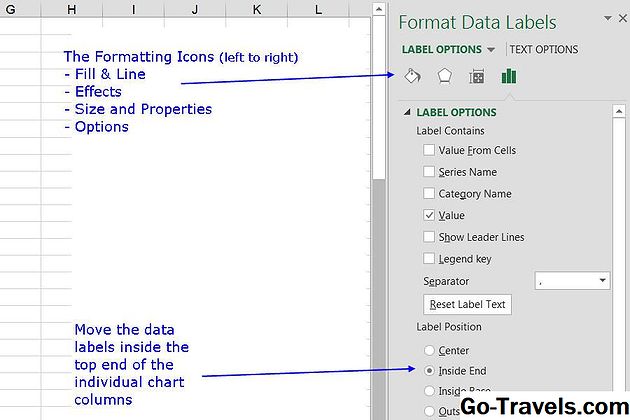* Pylväsvärien muuttaminen on sivulla 401/06
6 vaiheet sarakkeiden mukauttamiseen Excelissä

Huomautus Excelin teemaväreistä
Excel, kuten kaikki Microsoft Office -ohjelmat, käyttää teemat asettamaan sen asiakirjojen ulkoasua.
Tämän oppitunnin teema on Puu tyyppi teema.
Jos käytät jotain muuta teemaa tämän opetusohjelman seuraamisen aikana, oppitunnin vaiheissa luetellut värit eivät ehkä ole käytettävissä teemassa, jota käytät. Jos ei, valitse vain haluamasi värit korvaaviksi ja jatka.
Jatka lukemista alla
02/06 Sarakekartan aloittaminen

Ohjaustietojen syöttäminen ja valitseminen
Kaavion tietojen syöttäminen on aina ensimmäinen vaihe kaavion luomisessa - riippumatta minkälaisesta kaaviosta luodaan.
Toinen vaihe on korostaa kartan luomisessa käytettäviä tietoja.
- Syötä yllä olevassa kuvassa esitetyt tiedot oikeisiin laskentataulukkoihin
- Kun olet syöttänyt, korosta solujen alue A3: stä B6: een
Peruskolumnikartan luominen
Seuraavissa vaiheissa luodaan peruspylväskaavio - tavallinen, muotoiltu kaavio - joka näyttää valitut datasarjat ja akselit.
Peruskaavion luomisen vaiheet käsittelevät, miten käyttää joitain yleisempiä muotoilutoimintoja, jotka, jos niitä noudatetaan, muuttavat peruskaavion vastaamaan tämän opetusohjelman sivulle 1 esitettyä sarakkeita.
- Klikkaa Insert nauhan kieleke
- Vuonna kaavioita ruutuun, napsauta Lisää sarakkeiden kaavio kuvaketta avataksesi pudotusluettelon saatavilla olevista kaavioista / kaaviotyypeistä
- Siirrä hiiren osoitin karttatyypin päälle ja lue kaavion kuvaus
- Klikkaa Klusteroitu sarake - ensimmäinen vaihtoehto luettelon 2-d-sarakkeessa - valitse se
- Luodaan peruspylväskaavio ja sijoitetaan laskentataulukkoon
Kaavion otsikon lisääminen
Muokkaa oletusarvoa Kaavion otsikko klikkaamalla sitä kahdesti - mutta älä tuplaklikkaa
- Napsauta kerran oletuskaavion otsikosta valitaksesi sen - ruudun pitäisi näkyä sanojen ympärillä Kaavion otsikko
- Napsauta toisen kerran Excelin asettamiseksi muokkausmoodi , joka sijoittaa kohdistimen otsikkokenttään
- Poista oletusteksti näppäimistön Delete / Backspace -näppäimillä
- Syötä kartan otsikko - Heinäkuu 2014 Kulut - otsikkokenttään
Jatka lukemista alla
03/06 Tietomerkkien lisääminen prosentteina

Napsauttamalla taulukon väärä osa
Excelissä on useita eri osia - kuten juonialue, joka sisältää valittujen datasarjoja edustavat sarakkeet, vaaka- ja pystysuorat akselit, kaavion otsikko ja tarrat sekä vaakasuorat verkot.
Seuraavissa vaiheissa, jos tulokset eivät muistuta opetusohjelmassa lueteltuja, on melko todennäköistä, että sinulla ei ole oikeaa osaa valittuna olevasta taulukosta, kun olet lisännyt muotoiluasetuksen.
Yleisin virhe on napsauttamalla tonttialue kaavion keskellä, kun tarkoituksena on valita koko kuvaaja.
Helpoin tapa valita koko kuvaaja on klikata vasemmassa yläkulmassa tai oikeassa kulmassa kaavion otsikosta poispäin.
Jos virhe on tehty, se voidaan korjata nopeasti Excelin kumoamisominaisuuden avulla. Sen jälkeen klikkaa kartan oikealla puolella ja yritä uudelleen.
Tietomerkkien lisääminen
- Napsauta kerran tarvikkeet sarakkeessa - kaikkien neljän sarakkeen on oltava valittuna
- Napsauta hiiren oikealla painikkeella tarvikkeet sarake avataksesi datasarjan kontekstivalikon
- Valitse pikavalikosta hiiren yläpuolella Lisää tietotarrat vaihtoehto toisen valikon avaamiseksi
- Napsauta toisessa kontekstivalikossa Lisää tietotarrat lisätä datamerkinnät kaavion kunkin sarakkeen yläpuolelle
Tietojen tarrojen muuttaminen prosentteina
Nykyisiä tietolomakkeita voidaan muokata siten, että näytetään jokaisen taulukon sarake edustaa kokonaiskustannuksia käyttämällä soluviittausta taulukon taulukossa C lueteltuihin prosenttiosuuksiin kaavassa.
Oletusdatan tarroja muokataan napsauttamalla kaksi kertaa jokaista, mutta älä myöskään tuplaklikkaa.
- Napsauta kerran 25487 datamerkki etupuolella tarvikkeet taulukon sarakkeet - kaikki neljä kaaviossa olevaa tietotunnistetta on valittava
- Napsauta toisen kerran painiketta tarvikkeet tietotunniste - vain 25487 tietotunniste olisi valittava
- Klikkaa kerran kaavassa palkin alla
- Syötä kaava = C3 kaavapalkkiin ja paina näppäimistön Enter-näppäintä
- 25487 datamerkin pitäisi muuttua luettavaksi 46%
- Napsauta kerran 13275 datamerkki etupuolella apuohjelmia taulukon sarakkeessa - vain kyseinen tietotunniste olisi valittava
- Syötä seuraava kaava = C4 kaavapalkkiin ja paina Enter-näppäintä
- Tietojen merkinnän tulisi muuttua luettavaksi 24%
- Napsauta kerran 8547 datamerkki etupuolella kuljetus taulukon sarakkeessa - vain kyseinen tietotunniste olisi valittava
- Syötä seuraava kaava = C5 kaavapalkkiin ja paina Enter-näppäintä
- Tietojen merkinnän tulisi muuttua luettavaksi 16%
- Napsauta kerran 7526 datamerkki etupuolella Laitteet taulukon sarakkeessa - vain kyseinen tietotunniste olisi valittava
- Syötä seuraava kaava = C6 kaavapalkkiin ja paina Enter-näppäintä
- Tietojen merkinnän tulisi muuttua luettavaksi 14%
Gridlineiden ja pystysuuntaisten akselimerkkien poistaminen
- Napsauta kaaviossa kerran kaavion keskelle kulkevaa 20 000 gridlinea - kaikki ristikkorakenteet on korostettava (pienet piireissä jokaisen gridline-rivin lopussa)
- paina Poistaa Näppäimistön näppäintä poistaa ristikohteet
- Napsauta kerran Y-akselin tarroissa - numerot vasemmalla puolella kaaviota - valitaksesi ne
- paina Poistaa Näppäimistön näppäintä poistaa nämä tarrat
Tässä vaiheessa, jos kaikki edellä mainitut vaiheet on noudatettu, pylväskaavion pitäisi muistuttaa yllä olevaa kuvaa.
04/06 Chart Column Colours -vaihtoehtojen ja Legendan lisääminen

Kaavion työkalut -välilehdet
Kuten yllä olevasta kuvasta näkyy, kun kaavio luodaan Excelissä tai kun olemassa oleva kaavio on valittu napsauttamalla sitä, kaksi ylimääräistä välilehteä lisätään nauhalle.
Nämä Kaavion työkalut välilehdet - suunnittelu ja muoto - sisältävät muotoilua ja layoutvaihtoehtoja nimenomaan kaavioille ja niitä käytetään seuraavissa vaiheissa pylväsdiagrammin täydentämiseksi.
Chart Column Coloursin muuttaminen
Kaavion kunkin sarakkeen värin muuttamisen lisäksi jokaiseen sarakkeeseen lisätään gradientti, joka muodostaa jokaisen sarakkeen kaksivaiheisen prosessin.
- Napsauta kerran tarvikkeet sarakkeessa - kaikkien neljän sarakkeen on oltava valittuna
- Napsauta toisen kerran painiketta tarvikkeet sarakkeessa - vain tarvikkeet sarake olisi valittava
- Klikkaa Muoto nauhan kieleke
- Klikkaa Muoto täyttö kuvaketta avataksesi Täytä värit -valikon
- Vuonna Vakiovärit valikon osio valitaan Sininen
- Klikkaa Muoto täyttö vaihtoehtoa toisen kerran, jos haluat avata valikon uudelleen
- Vie hiiren osoitin hiiren osoittimen päälle Kaltevuus vaihtoehto valikon alapuolella avataksesi Gradient-valikon
- Vuonna Valon vaihtelut osa Kaltevuus valikosta, napsauta ensimmäistä vaihtoehtoa (Lineaarinen diagonaali - ylhäältä vasemmalta alas oikealle) lisätäksesi tämän gradientin tarvikkeet sarake
- Napsauta kerran apuohjelmia sarakkeessa - vain apuohjelmia sarake olisi valittava
- Klikkaa Muoto täyttö ja valitse sitten Punainen alkaen Vakiovärit osa valikosta
- Toista vaiheet 6 - 8 lisäämällä gradientti kohteeseen apuohjelmia sarake
- Napsauta kerran kuljetus sarake ja toista vaiheet 10 ja 11 edellä kuljetus sarake Vihreä ja lisätä kaltevuus
- Napsauta kerran Laitteet sarake ja toista vaiheet 10 ja 11 edellä Laitteet sarake Violetti ja lisätä kaltevuus
- Kaaviossa olevien neljän sarakkeen värit on nyt vastattava opetusohjelman sivulta 1 näkyvää kuvaa
Legendin lisääminen ja X-akselin tunnisteiden poistaminen
Nyt, kun kukin sarake on erilainen väri, legenda voidaan lisätä taulukon otsikon alle ja kaavion alapuolella olevat X-akselin etiketit
- Napsauta kaavion taustaa valitaksesi koko kaavion
- Klikkaa Design nauhan kieleke
- Klikkaa Lisää kaavion elementti kuvake vasemmalla puolella nauhaa avataksesi avattavasta valikosta
- Valita Selitys> Top luettelosta lisätäksesi legenda sivun yläpuolelle
- Napsauta kerran X-akselin tunnisteita - taulukon alla olevia sarakkeita - valitaksesi ne
- paina Poistaa Näppäimistön näppäintä poistaa nämä tarrat
Jatka lukemista alla
05/06 Tietomerkkien siirtäminen ja kartan sarakkeiden laajentaminen
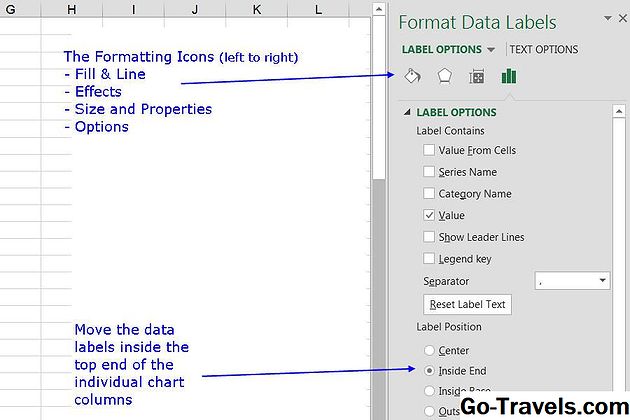
Tehtäväpalkin muotoilu
Ohjaavan oppaan muutaman askeleen avulla muotoilu tehtäväruutuun , joka sisältää suurimman osan kaavioiden käytettävissä olevista muotoiluvaihtoehdoista.
Excel 2013: ssa, kun se on aktivoituna, paneeli näkyy Excel-ruudun oikealla puolella kuvan yllä olevan kuvan mukaisesti. Ruutuun tulevat otsikot ja vaihtoehdot vaihtelevat valitun kaavion alueen mukaan.
Tietojen tarrojen siirtäminen
Tämä vaihe siirtää tietolomakkeet kunkin sarakkeen yläosaan.
- Napsauta kerran 64% datamerkki etupuolella tarvikkeet taulukon sarakkeet - kaikki neljä kaaviossa olevaa tietotunnistetta on valittava
- Klikkaa Muoto tarvittaessa nauhan välilehti
- Klikkaa Lomakkeen valinta vaihtoehto vasemmalla puolella nauhaa avaa Muotoilu Tehtävä ruudun oikeassa reunassa
- Napsauta tarvittaessa vaihtoehdot avautuvasta kuvakkeesta ruudussa merkintävaihtoehtoja kuten yllä olevassa kuvassa on esitetty
- Klikkaa Sisäpuoli vaihtoehto etiketin sijainti paneelin alue siirtää kaikki neljä tietotunnistetta sarakkeensa yläosaan
Kartan sarakkeiden laajentaminen
Kartan sarakkeiden laajentaminen antaa meille mahdollisuuden lisätä tietolomakkeiden tekstin kokoa, mikä helpottaa niiden lukemista.
Kanssa Muotoilu Tehtävä pane avata,
- Napsauta kerran tarvikkeet sarakkeessa - kaikkien neljän sarakkeen on oltava valittuna
- Napsauta tarvittaessa vaihtoehdot avautuvasta kuvakkeesta ruudussa sarjan vaihtoehtoja
- Aseta Aukon leveys 40%: iin kaavion kaikkien neljän sarakkeen leveyden lisäämiseksi
Varjojen lisääminen jokaiseen sarakkeeseen
Vaihe lisää varjon jokaisen taulukon sarakkeiden taakse.
Kanssa Muotoilu Tehtävä pane avata,
- Napsauta kerran tarvikkeet sarakkeessa - kaikkien neljän sarakkeen on oltava valittuna
- Napsauta kerran tehosteet avautuvassa kuvakkeessa muotoiluikkunassa sarjan vaihtoehtoja
- Napsauta kerran Varjo otsikko avataksesi varjoasetukset
- Avaa esiasetettujen varjojen paneeli napsauttamalla esiasetukset ikoni
- Vuonna Perspectives napsauta Perspektiivi Diagonaalinen yläoikeus ikoni
- Varjojen pitäisi näkyä kunkin taulukon sarakkeiden takana
06/06 Taustan värin gradientin lisääminen ja tekstin muotoilu

Taustan värin gradientin lisääminen
Tämä vaihe lisää värigraaatin taustalle käyttämällä muotoilun tehtävämuotoja, kuten yllä olevassa kuvassa esitetään.
Jos ei ole kolme gradienttipysähdystä, kun paneeli on avattu, käytä gradientin pysäytyspalkin vieressä olevaa lisäys / poistointegraalin pysäytyskuvaketta asettaaksesi numeron kolmeksi.
Kanssa Muotoilu Tehtävä pane avata,
- Napsauta taustaa valitaksesi koko kuvaajan
- Klikkaa Täytä & rivi kuvake (maali voi) ruudussa
- Klikkaa Täyttää otsikko avataksesi täyttövaihtoehdot
- Klikkaa Kaltevuus -vaihtoehtoa, jos haluat avata ikkunan alla olevan kaltevuusosan
- Tarkista kaltevuusosassa, että Tyyppi vaihtoehto on asetettu oletusarvoiksi Lineaarinen
- Aseta Suunta vaihtoehto Lineaarinen alas luoda horisontaalisen taustagraalin, kuten kuvassa näkyy sivulla 1
- Vuonna Gradientti pysähtyy paina vasemmalla yläkulmassa pysäytintä
- Varmista, että se on asento arvo on 0% ja sen täyttöväri asetetaan Valkoinen tausta 1 käyttämällä väritulostusta jyrkkyyden alapuolella
- Napsauta keskimmäinen kaltevuusrajapinta
- Varmista, että se on asento arvo on 50% ja sen täyttöväri asetetaan Tan tausta 2 tummempi 10% vaihtaa keskirivin pysäytysväri vaaleanruskeaksi
- Napsauta oikein suurinta kaltevuusrajapintaa
- Varmista, että se on asento arvo on 100% ja asettaa sen täyttöväri Valkoinen tausta 1
Fonttityyppi, koko ja väri
Kaavion käyttämän fontin koon ja tyypin muuttaminen ei ole pelkästään parannus kaavion käyttämien oletusfonttien kohdalla, vaan myös helpompi lukea luokkien nimet ja datan arvot kaaviossa.
Huomautus: Fontin koko mitataan pistettä - usein lyhennetty pt .72 pt: n tekstin koko on 2,5 cm.
- Napsauta kerran kartan otsikossa valitaksesi sen
- Klikkaa Koti nauhan kieleke
- Napsauta nauhan fonttiosassa olevaa kirjasinlaji avataksesi avattavan luettelon käytettävissä olevista kirjasimista
- Selaa etsimällä ja napsauttamalla kirjasinta Bondini MT Musta luettelossa, jos haluat vaihtaa tämän kirjasimen otsikon
- Vuonna Fonttikoko laatikon vieressä olevaan ruutuun, aseta otsikkokoko alle 18 pt
- Napsauta kerran perustekstiä valitaksesi sen
- Käytä edellä mainittuja vaiheita asettaaksesi legenda tekstin 10 pt Bondini MT Black
- Napsauta kerran 64% datamerkki tarvikkeet taulukon sarakkeet - kaikki neljä kaaviossa olevaa tietotunnistetta on valittava
- Aseta datamerkinnät 10,5 pisteeseen Bondini MT Black
- Kun tietolistat ovat vielä valittuna, napsauta Fontin väri kuvake nauha (kirjain A) avata Fontin väri paneeli
- Klikkaa Valkoinen tausta 1 värivalikoima paneelin tietojen vaihtamiseen tarran fontin värin valkoiseksi
Tässä vaiheessa, jos olet noudattanut kaikkia ohjeita tässä oppaassa, kaavion tulisi vastata sivulla 1 näkyvää esimerkkiä.